关于开机不显示桌面图标的解决方法
win7系统开机无桌面怎么办
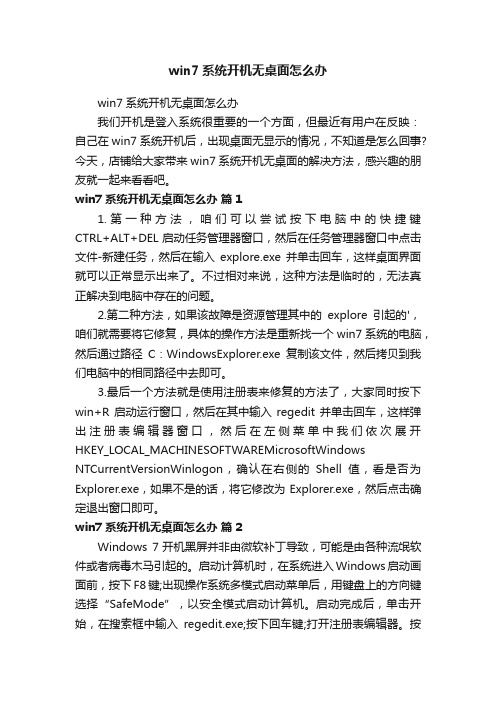
win7系统开机无桌面怎么办win7系统开机无桌面怎么办我们开机是登入系统很重要的一个方面,但最近有用户在反映:自己在win7系统开机后,出现桌面无显示的情况,不知道是怎么回事?今天,店铺给大家带来win7系统开机无桌面的解决方法,感兴趣的朋友就一起来看看吧。
win7系统开机无桌面怎么办篇11.第一种方法,咱们可以尝试按下电脑中的快捷键CTRL+ALT+DEL启动任务管理器窗口,然后在任务管理器窗口中点击文件-新建任务,然后在输入explore.exe并单击回车,这样桌面界面就可以正常显示出来了。
不过相对来说,这种方法是临时的,无法真正解决到电脑中存在的问题。
2.第二种方法,如果该故障是资源管理其中的explore引起的',咱们就需要将它修复,具体的操作方法是重新找一个win7系统的电脑,然后通过路径C:WindowsExplorer.exe复制该文件,然后拷贝到我们电脑中的相同路径中去即可。
3.最后一个方法就是使用注册表来修复的方法了,大家同时按下win+R启动运行窗口,然后在其中输入regedit并单击回车,这样弹出注册表编辑器窗口,然后在左侧菜单中我们依次展开HKEY_LOCAL_MACHINESOFTWAREMicrosoftWindows NTCurrentVersionWinlogon,确认在右侧的Shell值,看是否为Explorer.exe,如果不是的话,将它修改为Explorer.exe,然后点击确定退出窗口即可。
win7系统开机无桌面怎么办篇2Windows 7开机黑屏并非由微软补丁导致,可能是由各种流氓软件或者病毒木马引起的。
启动计算机时,在系统进入Windows启动画面前,按下F8键;出现操作系统多模式启动菜单后,用键盘上的方向键选择“SafeMode”,以安全模式启动计算机。
启动完成后,单击开始,在搜索框中输入regedit.exe;按下回车键;打开注册表编辑器。
电脑桌面图标没了怎么办启动电脑桌面空白没有图标问题解决方法
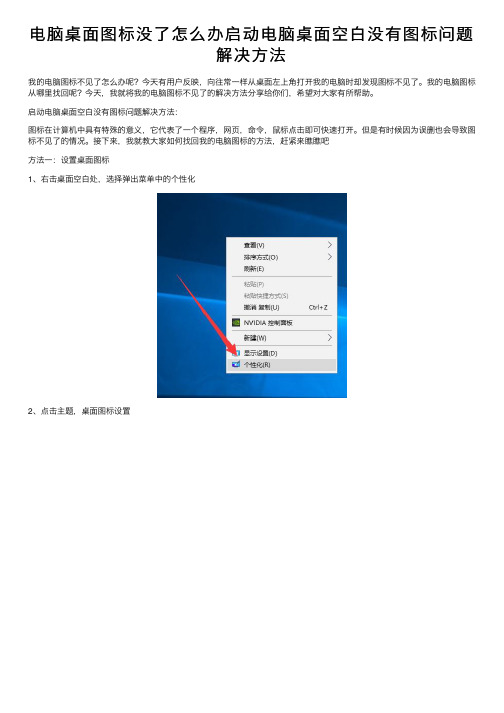
电脑桌⾯图标没了怎么办启动电脑桌⾯空⽩没有图标问题
解决⽅法
我的电脑图标不见了怎么办呢?今天有⽤户反映,向往常⼀样从桌⾯左上⾓打开我的电脑时却发现图标不见了。
我的电脑图标从哪⾥找回呢?今天,我就将我的电脑图标不见了的解决⽅法分享给你们,希望对⼤家有所帮助。
启动电脑桌⾯空⽩没有图标问题解决⽅法:
图标在计算机中具有特殊的意义,它代表了⼀个程序,⽹页,命令,⿏标点击即可快速打开。
但是有时候因为误删也会导致图标不见了的情况。
接下来,我就教⼤家如何找回我的电脑图标的⽅法,赶紧来瞧瞧吧
⽅法⼀:设置桌⾯图标
1、右击桌⾯空⽩处,选择弹出菜单中的个性化
2、点击主题,桌⾯图标设置
3、打开桌⾯图标设置,勾选计算机复选框,点击确定即可
如果是刚升级完系统,桌⾯只有回收站,或者我的电脑图标被误删,就可以使⽤此⽅法找回。
如果还是找不回可以尝试的⽅法⼆
⽅法⼆:新建explorer.exe的进程
1、Ctrl+Alt+Delete快捷键打开任务管理器,找到进程选项卡下⽅的explorer.exe进程,右击选择结束进程
2、这时候屏幕会全⿊,不要着急,还是打开任务管理器,点击左上⾓的⽂件,点击新建任务运⾏
3、创建新任务中输⼊explorer,点击确定即可
此⽅法适应于桌⾯图标全部不见,任务栏也不见了的解决⽅法。
以上就是我的电脑图标没了怎么办的解决⽅法了,现在我电脑图标找回来了吗?。
电脑开机后不显示桌面怎么办
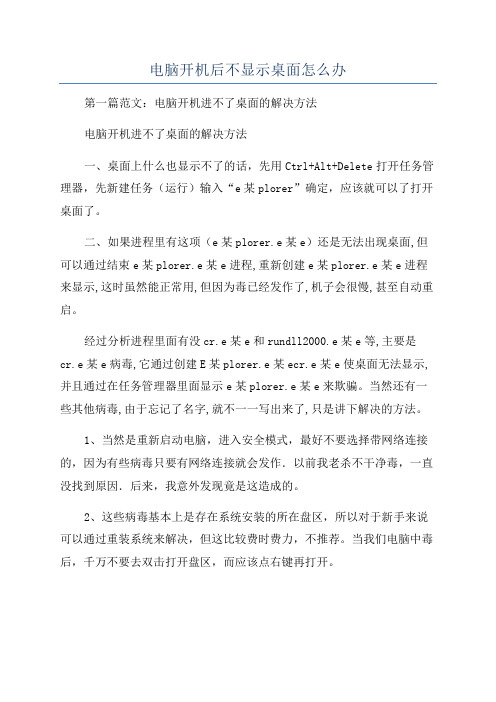
电脑开机后不显示桌面怎么办第一篇范文:电脑开机进不了桌面的解决方法电脑开机进不了桌面的解决方法一、桌面上什么也显示不了的话,先用Ctrl+Alt+Delete打开任务管理器,先新建任务(运行)输入“e某plorer”确定,应该就可以了打开桌面了。
二、如果进程里有这项(e某plorer.e某e)还是无法出现桌面,但可以通过结束e某plorer.e某e进程,重新创建e某plorer.e某e进程来显示,这时虽然能正常用,但因为毒已经发作了,机子会很慢,甚至自动重启。
经过分析进程里面有没cr.e某e和rundll2000.e某e等,主要是cr.e某e病毒,它通过创建E某plorer.e某ecr.e某e使桌面无法显示,并且通过在任务管理器里面显示e某plorer.e某e来欺骗。
当然还有一些其他病毒,由于忘记了名字,就不一一写出来了,只是讲下解决的方法。
1、当然是重新启动电脑,进入安全模式,最好不要选择带网络连接的,因为有些病毒只要有网络连接就会发作.以前我老杀不干净毒,一直没找到原因.后来,我意外发现竟是这造成的。
2、这些病毒基本上是存在系统安装的所在盘区,所以对于新手来说可以通过重装系统来解决,但这比较费时费力,不推荐。
当我们电脑中毒后,千万不要去双击打开盘区,而应该点右键再打开。
3、进入某:\WINDOWS目录下,使用“详细信息”显示文件和文件夹,并按“修改时间”排序。
假如你是昨天机子不能看到桌面,你就把今天和昨天创建的文件全部删除掉,包括e某e文件、y文件和log文件。
4、进入某:\WINDOWS\ytem32目录下,同上把相应日期的文件删除掉,包括e某e文件、y文件和log文件。
5、清空(某表示系统所在盘的盘符)某:\DOCUME~1\你的用户名(包括A包括Adminitrator)\LOCALS~1\Temp\目录下所有的文件。
7、点IceSword软件中的注册表,查找cr、SytemKb、NewInfo、winlog0a和rundll2000的注册项,并进行删除。
电脑开机无显示问题

电脑开机无显示问题随着科技的发展,电脑已经成为人们工作与娱乐不可或缺的工具。
然而,有时候当我们开机时,可能会遇到电脑无法正常显示的问题。
这个问题可能导致用户无法进行正常操作,给工作和生活带来不便。
本文将介绍电脑开机无显示问题的可能原因以及解决方案,帮助用户快速解决这一问题。
一、硬件故障导致的无显示问题1. 显卡故障当电脑开机后没有显示,或者显示异常,首先应检查显卡是否正常工作。
可以尝试重新连接显卡或更换新的显卡。
2. 内存故障内存故障也可能导致电脑无法正常显示。
用户可以尝试重新插拔内存条,或者更换新的内存条。
3. 主板故障主板是电脑的核心部件之一,若主板出现故障,也会导致电脑无法正常显示。
建议用户检查主板上的连接是否松动,若是有损坏,需要更换主板。
二、软件设置问题导致的无显示问题1. 显示器设置问题有时候电脑无法正常显示是由于显示器设置问题所致。
用户可以尝试调整显示器分辨率、亮度和对比度等设置,以确定是否解决问题。
2. 显卡驱动问题显卡驱动程序的冲突或者过时也可能导致电脑无法正常显示。
用户可以访问显卡官方网站或使用驱动更新软件来更新显卡驱动程序,解决相关问题。
三、其他原因导致的无显示问题1. 电源故障电脑无法正常启动是因为电源故障也是常见的情况。
用户需要检查电源线是否正常连接,并尝试使用其他电源插座进行测试。
2. 数据线连接问题数据线连接不牢固或者损坏也会导致电脑无法正常显示。
用户可以检查数据线是否松动,或更换新的数据线。
综上所述,电脑开机无显示问题可能由硬件故障、软件设置问题或其他原因引起。
用户在遇到这一问题时,可以通过仔细检查硬件连接、调整软件设置或更换相应部件来解决。
若出现问题无法解决,建议联系专业的电脑维修人员进行检修。
通过正确的处理和解决,用户将能够重新恢复电脑的正常使用,提高工作和学习的效率,享受科技带来的便利与乐趣。
电脑桌面怎么恢复正常

电脑桌面怎么恢复正常电脑桌面是我们日常操作电脑的主要界面之一,它的正常显示对于我们的工作和生活都非常重要。
然而,由于各种原因,我们可能会遇到一些桌面显示异常的问题,例如图标消失、壁纸无法更改或者任务栏无响应等等。
这些问题可能会给我们的电脑使用带来很大的麻烦,下面将介绍几种常见的方法来恢复电脑桌面的正常显示。
1. 检查图标的显示设置首先,我们可以检查图标的显示设置是否正确。
在 Windows 操作系统中,我们可以右键点击桌面,选择“查看”菜单,确保“自动排列图标”和“对齐图标网格”这两个选项是勾选状态。
如果没有勾选,我们可以点击选择并重新启动电脑,看看是否能够恢复桌面图标的显示。
2. 恢复默认图标布局如果图标在桌面上显示混乱或者消失了,我们可以尝试恢复默认的图标布局。
我们可以右键点击桌面,选择“显示设置”,在相关设置中找到“桌面图标设置”选项。
在弹出的窗口中,点击“恢复默认”按钮,然后点击“应用”和“确定”,这样就能够将图标布局恢复到默认状态。
3. 修复壁纸显示问题如果我们的电脑桌面壁纸无法更改或者显示异常,可能是由于某些文件被破坏或者设置问题导致的。
我们可以尝试按照以下步骤来修复壁纸显示问题:- 通过右键点击桌面,选择“个性化”菜单,打开个性化设置界面。
- 在左侧导航栏中,选择“背景”选项卡,然后检查壁纸是否正确显示。
- 如果壁纸显示异常,我们可以尝试更改壁纸,或者选择“浏览”按钮来选择新的壁纸图片。
- 如果以上方法都无效,可以尝试将壁纸设置为“无”,然后重新设置为我们想要的壁纸。
4. 检查任务栏设置任务栏是桌面的重要组成部分,如果任务栏无响应或者显示异常,我们可以尝试以下方法来恢复正常:- 右键点击任务栏空白区域,选择“任务栏设置”来打开任务栏设置界面。
- 在“任务栏设置”界面中,可以检查任务栏是否被锁定,如果被锁定,我们可以取消勾选“锁定任务栏”选项,并点击“应用”和“确定”保存更改。
- 如果任务栏显示异常或者无响应,可以尝试重新启动资源管理器进程。
电脑桌面显示不出来
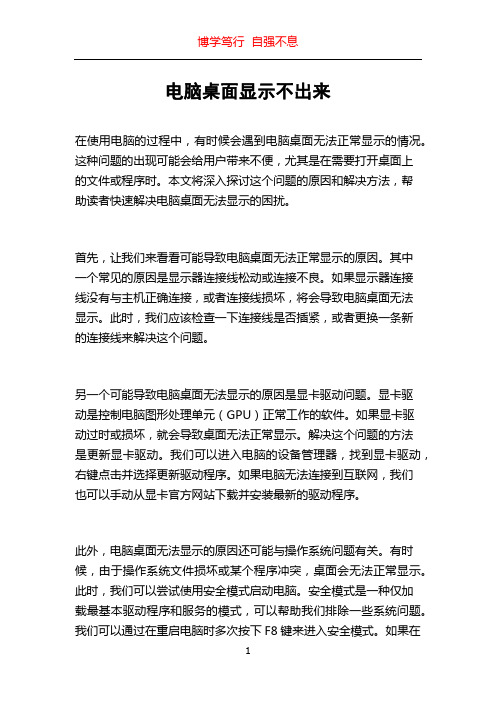
电脑桌面显示不出来在使用电脑的过程中,有时候会遇到电脑桌面无法正常显示的情况。
这种问题的出现可能会给用户带来不便,尤其是在需要打开桌面上的文件或程序时。
本文将深入探讨这个问题的原因和解决方法,帮助读者快速解决电脑桌面无法显示的困扰。
首先,让我们来看看可能导致电脑桌面无法正常显示的原因。
其中一个常见的原因是显示器连接线松动或连接不良。
如果显示器连接线没有与主机正确连接,或者连接线损坏,将会导致电脑桌面无法显示。
此时,我们应该检查一下连接线是否插紧,或者更换一条新的连接线来解决这个问题。
另一个可能导致电脑桌面无法显示的原因是显卡驱动问题。
显卡驱动是控制电脑图形处理单元(GPU)正常工作的软件。
如果显卡驱动过时或损坏,就会导致桌面无法正常显示。
解决这个问题的方法是更新显卡驱动。
我们可以进入电脑的设备管理器,找到显卡驱动,右键点击并选择更新驱动程序。
如果电脑无法连接到互联网,我们也可以手动从显卡官方网站下载并安装最新的驱动程序。
此外,电脑桌面无法显示的原因还可能与操作系统问题有关。
有时候,由于操作系统文件损坏或某个程序冲突,桌面会无法正常显示。
此时,我们可以尝试使用安全模式启动电脑。
安全模式是一种仅加载最基本驱动程序和服务的模式,可以帮助我们排除一些系统问题。
我们可以通过在重启电脑时多次按下F8键来进入安全模式。
如果在安全模式下可以正常显示桌面,那么问题可能出现在某个程序或设置上。
我们可以尝试卸载最近安装的程序或还原系统设置,以解决这个问题。
另外,桌面图标消失也是导致电脑桌面无法正常显示的一种情况。
这个问题通常是由于桌面图标的自动排列功能被关闭或某个错误的操作导致的。
解决这个问题非常简单。
只需右键点击桌面,选择\。
笔记本开机不显示桌面怎么解决
笔记本开机不显示桌面怎么解决
在有些时候我们的笔记本开机不显示桌面,这该怎么解决呢?下面就由店铺来为你们简单的介绍笔记本开机不显示桌面的解决方法吧!希望你们喜欢!
笔记本开机不显示桌面的解决方法:
1、如果电脑开机后任务栏显示就是桌面不显示,这时候估计是设置问题。
2、这时候我们可以在桌面上单击鼠标右键,然后点击查看中的显示桌面图标。
这样就可以了,这种问题也是最好处理的。
3、当然有时候在电脑桌面上不仅桌面图标不显示,下方的任务栏什么都没有。
这时候问题就比较多了,我们可以按下键盘的ctrl+alt+del三个组合键。
4、然后点击启动任务管理器。
5、任务管理器中点击文件菜单中的新建任务。
6、然后新任务界面输入命令explorer.exe点击确定。
看看桌面是不是显示了!
7、当然我们有时候需要强制结束explorer.exe进程,进程中找到这个进程然后单击鼠标右键,结束这个进程,然后用第6步骤的方法重新加载!
8、有时候可能的原因是自己电脑的explorer.exe文件丢失,这时候我们需要到其他电脑下载explorer.exe然后将文件放到U盘中然后粘贴到电脑c:\windows文件夹,重新加载!。
桌面计算机图标不见了怎么办
桌面计算机图标不见了怎么办桌面计算机图标是我们经常使用的程序和文件的图标,如果它们不见了,我们就可能找不到需要使用的程序和文件,影响工作和学习。
下面是一些可能导致桌面计算机图标不见的原因和解决方法:1. 图标被隐藏了有时,我们可能不小心将一些图标隐藏了,导致它们不再出现在桌面上。
此时,我们需要按照以下步骤进行操作:- 鼠标右键单击桌面,选择“显示设置”或“个性化”。
- 在弹出的窗口中找到“主题”或“任务栏和开始菜单”选项,点击它们。
- 找到“桌面图标设置”或“任务栏设置”,点击它们。
- 在弹出的窗口中,找到你想要显示的图标,勾选它们。
- 点击“应用”或“确定”按钮,保存更改。
2. 图标被删除了有时,我们可能不小心将一些图标删除了,导致它们不再出现在桌面上。
此时,我们需要按照以下步骤进行操作:- 鼠标右键单击桌面,选择“新建”。
- 在弹出的菜单中,选择“快捷方式”。
- 在弹出的窗口中,输入要创建的快捷方式的名称和路径。
- 点击“确定”按钮,保存快捷方式。
- 将创建好的快捷方式拖拽到桌面上,即可将其作为图标显示出来。
3. 图标被移动了有时,我们可能不小心将一些图标移动了,导致它们不在我们期望的位置上。
此时,我们需要按照以下步骤进行操作:- 鼠标左键单击桌面上的空白区域,不放,然后拖动鼠标,选中需要移动的图标。
- 将鼠标拖动到期望的位置处,松开鼠标左键,图标就会被移动到该位置上。
4. 图标被病毒感染了有时,我们可能会因为插入一些未经扫描的移动存储设备,而导致计算机感染病毒。
此时,病毒可能会影响我们的系统和文件,使一些图标不再显示。
此时,我们需要按照以下步骤进行操作:- 打开杀毒软件,运行病毒扫描。
- 如果扫描结果显示存在病毒,选择清除或删除该病毒。
- 重新启动计算机,检查是否恢复了桌面图标。
5. 操作系统出现问题有时,操作系统可能会出现一些问题,导致我们无法正常显示桌面图标。
此时,我们需要按照以下步骤进行操作:- 进入计算机管理器。
电脑桌面图标没有了怎么回事
电脑重启后,电脑桌面上的软件不见了,怎么恢复电脑桌面图标没有了怎么回事?电脑桌面图标没有了的解决办法我电脑桌面图标没有了是一种比较常见的电脑故障,解决办法其实就那么几种,只要找出原因一般就可以解决,不过对于多数新手朋友开说采用恢复注册表与找出原因并不一件简单的事情,围绕我的电脑桌面图标不见了,电脑百事网为大家推荐终极解决办法。
电脑图标不见了的原因一般是注册表损坏,或受病毒破坏,我们的解决办法可以采用排除法,先软件后硬件,下面笔者谈谈自己的解决办法。
希望大家会喜欢,如有不当欢迎批评指正,谢谢!当我们打开电脑,桌面电脑图标什么也没有了,首先建议大家重新启动电脑,如果问题依旧,建议再重新启动,有的时候可能是电脑开机启动windows载入程序出错,导致电脑桌面什么图标都没有,如果重新启动问题解决多数是因为某次开机启动系统载入程序出错。
一两次这样不用去理会,如果这样操作问题得不到解决,请进行以下操作。
一:进行先软件后硬件操作,首先进行杀毒从开始--程序--找出杀毒软件对电脑进行全盘扫描杀毒软件建议使用360杀毒或金山杀毒,先进行全盘杀毒,彻底清除电脑内木马病毒以及恶意插件,清除完毕后进入“安全百宝箱”→“系统修复”功能,修复被木马破坏的系统文件。
下面以金山杀毒为例如下图:用杀毒软件的系统修复修复系统一切修复完成之后,我们重新启动电脑,之后一般就可以看到电脑桌面上的图标重新又回来了。
病毒破坏其实就是木马病毒通过感染系统文件explorer.exe、userinit.exe或是破坏注册表,不仅如此病毒还直接对explorer.exe进行了替换,导致系统启动时找不到正常explorer.exe,所以用户在打开电脑时会发生我的电脑图标没了等类似情况。
二:如果不是病毒破坏导致,多数是由于电脑系统内部注册表等文件损坏,这个原因很多,可能和您不不良操作有关或硬盘故障有关等。
解决方法如下:①首先我们要看桌面上是不是有任务栏,如果没有任务栏的话,那么我们先“Ctrl+Shirt+ESC”调出任务管理器,切换到进程选项卡,查看进程中是不是有explorer.exe 进程。
电脑桌面图标没有了怎么办
电脑桌面图标没有了怎么办?电脑屏幕上一片空白,桌面图标全没了电脑桌面图标全部消失介绍几种方法电脑|属性|高级|性能项的设置|自定义|在桌面上为图标标签使用阴影|打上勾| 如果不行,再在桌面空白处右击|排列图标|在桌面上锁定web项目|把勾去掉可以尝试以下4种方法:1.右击“我的电脑”,依次单击“属性/高级/性能设置”在“视觉效果”页中将“在桌面上为图标标签使用阴影”选中,单击确定即可。
2.右键桌面空白处右击,在“排列图标”里去掉“锁定桌面的web项目” 3.有时会出现上述设置也不能解决问题,我们就可以通过新建一个用户的办法解决,但桌面图标、快速启动栏以及环境变量等等设置会恢复为默认状态,需要重新设置。
(一般不用这项) 4.另一种方法也可轻松解决问题:右击桌面空白处,依次单击“属性/桌面/自定义桌面/web”选项,将“网页”栏中的“当前主页”以及“http//......”等所有各项前面的勾全部去掉(“http//……”为从Internet添加网页或图片的地址,一般不需要,可将它们全部删除),并将下面“锁定桌面项目”前面的勾也去掉,单击确定完成设置,就又能看到可爱的桌面图标了。
另外有一种情况就是安装了某种程序之后(比如系统提示:是否将该ActiveDesktop项添加到您的桌面上),桌面文字变的不透明。
在“运行”中输入“gpedit.msc”,打开组策略;在“用户配置→管理模板→桌面→ActiveDesktop”中,点启用ActiveDesktop(活动桌面)然后点击“属性”选定“已禁用”,点禁用ActiveDesktop(活动桌面)“属性”选定“已启用”;之后打开控制面板,在经典视图中打开系统,在“性能→高级选项→性能→视觉效果→使桌面文字透明”(等价于在之后执行第1种方法)。
二、注册表修改法:在“开始”--->运行--->打入“regedit”回车HKEY_USERS--->S-1-5-21-1121289129-3884528725-3932546534-1 006>Software--->Microsoft--->Windows--->CurrentVersion--->Explorer--->Advanced 找到“ShowCompColor”=“dword:00000001”更改为“dword:00000000”找到“ListviewShadow”=“dword:00000000”更改为“dword:00000001”(更改方法为双击) 要重启动。
- 1、下载文档前请自行甄别文档内容的完整性,平台不提供额外的编辑、内容补充、找答案等附加服务。
- 2、"仅部分预览"的文档,不可在线预览部分如存在完整性等问题,可反馈申请退款(可完整预览的文档不适用该条件!)。
- 3、如文档侵犯您的权益,请联系客服反馈,我们会尽快为您处理(人工客服工作时间:9:00-18:30)。
关于开机不显示桌面图标的解决方法最近网上流行一种木马病毒,主要症状是:开机不显示桌面和任务栏,只显示桌面背景。
我身边的朋友、同事也有好几个遇到,都因此咨询于我,经我上门处理,与木马较量了一番,基本上大获全胜。
现将解决方案分享给大家。
一、所需工具:1、360安全卫士最新版本(最好从未中木马或病毒的电脑上,拷贝整个已安装好的整个360程序文件夹到你的U盘)下载地址:/2、最新版本的杀毒软件(平时杀毒软件要经常升级,否则等于白装),如果没有可从网上下安装文件到U盘,应急时最好下载正版金山2007,可7天免费升级。
下载地址:/db2007/down.shtml二、如何恢复桌面?在查杀病毒前,先将桌面恢复出来,这样才能够更加方便地操作。
恢复方法:1、正常开机启动系统,停留在桌面后按CTRL+ALT+DEL调出任务管理器,点“进程”,然后结束“explorer.exe”。
2、点任务管理器的“文件”——“新建任务”,运行explorer.exe,桌面就显示出来了。
3、如果1、2步操作后无效,则调出任务管理器,在“进程”中查看有无异常进程项,比如像数字的EXE进程,文件名怪怪的进程,还有特别注意观察类似rundll32的进程等等,有时候就是这些木马进程导致桌面不显示,选中点“结束”即可,一个个试,有时候就是某个进程引起的。
4、桌面恢复后“开始”“运行”输入“msconfig”,“启动”项里禁用所有启动项程序。
(win2000系统无法执行该命令,往下看便是)三、用360卫士查杀1、拷贝360卫士到硬盘某个分区,运行后点“查杀恶意软件”和“系统插件管理”,一般会报告发现若干木马,选中后清除,这时会提示清除干净或提示需要重启电脑,暂时不重启。
(这只是表面查杀,木马不一定已完全清除)2、360卫士的“工具”下看“启动项”,根据描述里的内容,选中需要疑似木马的项,点右键删除!3、360卫士的“工具”下看“系统进程状态”,同上,结束选中后的疑似进程。
4、360卫士的“工具”下看“插件免疫”,全选,“免疫选中插件”。
5、为避免某些木马修改系统,最好利用360卫士的“修复”功能,“修复IE浏览器”,开启“保护”下的实时保护(不用担心会占用多少资源,内存占用很少,与被木马侵害相比还是值得)6、重起电脑,开机后按F8键,进“安全模式”,重复1-3步,直到程序提示无木马。
7、不可忽视的一步:进入“C:\Documents and Settings\Administrator”,点“菜单”-“工具”-“文件夹选项”-“查看”-“隐藏文件夹和文件”下选中“显示所有文件和文件夹”,确定后进入“Administrator”下的“Local Settings”文件夹,有“History、Temp、Temporary Internet Files”的三个文件夹,分别清除其中的所有文件(如果你建有自己的帐户,可能不是“Administrator”路径,但方法相同)四、安装杀毒软件全面查杀系统1、正常启动后进入系统,此时应该可以看见桌面图标了,但是并不意味着木马、病毒被完全清除。
2、利用360检查系统进程和启动项,结束掉疑似非法的进程。
3、安装杀毒软件,安装完毕后连网升级(别说你不会,照安装或升级提示做就可)。
4、如果是安装的金山2007,可用闪电杀毒先查一遍(该模式下一般只检测系统内存和系统文件夹,以及检查可执行文件是否被感染)5、查杀完毕再重启电脑按F8进安全模式,启动杀毒软件全面查毒,结束后重启电脑后完毕。
五、提示和注意1、上网的电脑一定要安装杀毒软件,并开启实时监控。
定期升级,一般最好2、3天更新一次。
每隔一段时间全面查一遍系统是否有毒。
2、上网后要及时清除IE临时文件,一来可避免病毒或木马程序驻留,二来也可提高系统运行速度。
要养成良好习惯(参照不可忽视的一步)3、360安全卫士也要及时更新。
4、不要访问非法网站,也不要运行不知名的程序要想能正常使用电脑,平时也要注意保养维护,不只是除尘而已,系统环境的清扫也很重要。
[一]、如何恢复桌面?在查杀病毒前,先将桌面恢复出来,这样才能够更加方便地操作。
恢复方法:1.按CTRL+ALT+DEL调出任务管理器,点“进程”,然后结束“explorer.exe”。
2.点任务管理器的“文件”——“新建任务”,运行explorer.exe,桌面就显示出来了。
(补充说明,有站友反映自己的explorer.exe已被杀毒软件隔离或删除。
如果有这种情况,可以找我,我传一个explorer.exe给你,并将其复制到c:\windows目录下,再按上述操作)[二]、如何彻底查杀病毒?由于该木马病毒用卡巴斯基5.0等杀毒软件能够扫描出来,但无法杀掉,而且它在windows、system32、temp等文件夹下生成了很多病毒文件并且修改了几处注册表键值。
所以需要借助于工具进行手动查杀。
具体操作步骤:1.关闭卡巴斯基等杀毒软件。
(没错。
因为它无法杀毒该病毒,而且还会干扰下一步用其他工具查杀,所以关闭)。
2.在任务管理器里结束病毒进程(有可能有cmdbcs.exe、winform.exe、mppds.exe、wsttrs.exe、msccrt.exe中的一个或几个,有几个就关几个。
注意,此时不要关闭explorer.exe)3.运行“费尔木马强力清除助手2.0.exe”用它杀掉下列位置的病毒文件,在清除时,选中软件中的“清除,并抑制文件再次生成”,然后点“开始即可”,这样可以保证病毒不再生成,而且会产生一个与病毒同名的空文件夹,这是正常的,是为了免疫病毒再次感染而产生的。
c:\windows\cmdbcs.exec:\windows\winform.exec:\windows\mppds.exec:\windows\wsttrs.exec:\windows\msccrt.exec:\windows\system32\winform.dllc:\windows\system32\mppds.dllc:\windows\system32\wsttrs.dllc:\windows\system32\msccrt.dllC:\WINDOWS\system32\cmdbcs.dllC:\WINDOWS\system32\mppdys.dll4.除了上述文件外,由于该病毒在不同的电脑上有不同的变种,所以还需要进一步查杀其他有可能存在的病毒文件。
具体方法:分别打开c:\windowsc:\windows\system32c:\Documents and Settings\(你电脑的用户名)\Local Settings\Tempc:\Documents and Settings\(你电脑的用户名)\Local Settings\Temporary Internet Files检查里面是否有可疑的exe文件(比如,可以按修改时间排列,看近期的修改时间的exe、dll等文件)。
如果还有病毒文件,用第3步的方法查杀之。
5.如果第3、4步中,用“费尔木马强力清除助手2.0.exe”有杀不掉的文件,可以用IceSword 杀。
6.运行“查看自启动程序.exe”,从里面找到cmdbcs.exe、winform.exe、mppds.exe、wsttrs.exe、msccrt.exe等很明显是病毒的启动项,删之。
(★特别提示:千万不要删除正常的userinit.exe 和explorer.exe)最后,如果你确认已经完全按上述步骤成功操作了,重启电脑,应该就正常了。
当然,还可以继续再用卡巴等杀软扫描一下系统,如果还有残留的病毒文件,或者并发感染了其他病毒,再用类似上述的方法删之。
[后记]用上述方法,能够完全杀毒该木马病毒。
当然,如果你的计算机同时感染了其他的病毒,或者有其他并发症,并不能保证用该方法解决所有问题。
此外,为了照顾大多数不特别懂电脑的同学,我写的教程通常非常的详细、简明,尽量每一步都写得很清楚,如果你看了该教程,仍然不太会操作,可以请身边比较熟悉电脑的人协助操作无法出现桌面,但可以通过结束explorer.exe进程,重新创建explorer.exe进程来显示,这时虽然能正常用,但因为毒已经发作了,机子会很慢,甚至自动重启.方法二经过分析进程里面有没crs.exe和rundll2000.exe等,主要是crs.exe病毒,它通过创建Explorer.exe crs.exe使桌面无法显示,并且通过在任务管理器里面显示explorer.exe来欺骗。
当然还有一些其他病毒,由于忘记了名字,就不一一写出来了,只是讲下解决的方法.一、当然是重新启动电脑,进入安全模式,最好不要选择带网络连接的,因为有些病毒只要有网络连接就会发作.以前我老杀不干净毒,一直没找到原因.后来,我意外发现竟是这造成的.二、这些病毒基本上是存在系统安装的所在盘区,所以对于新手来说可以通过重装系统来解决,但这比较费时费力,不推荐。
当我们电脑中毒后,千万不要去双击打开盘区,而应该点右键再打开。
三、进入X:\WINDOWS目录下,使用“详细信息”显示文件和文件夹,并按“修改时间”排序。
假如你是昨天机子不能看到桌面,你就把今天和昨天创建的文件全部删除掉,包括exe文件、sys文件和log文件。
四、进入X:\WINDOWS\system32目录下,同上把相应日期的文件删除掉,包括exe文件、sys文件和log文件。
五、清空(x表示系统所在盘的盘符)x:\DOCUME~1\你的用户名(包括A包括Administrator)\LOCALS~1\Temp\目录下所有的文件六、通过搜索,查找crs.exe、SystemKb.sys、NewInfo.rxk、winlog0a.exe和rundll2000.exe。
这些病毒文件有些会自动创建进程,故在删除前要下载IceSword软件。
(运行IceSword,点文件—设置—禁止进程创建,这样就可以删除了)七、点IceSword软件中的注册表,查找crs、SystemKb、NewInfo、winlog0a和rundll2000的注册项,并进行删除八、修复注册表:展开注册表到HKEY_LOCAL_MACHINE\Software\Microsoft\Windows NT\CurrentVersion\Winlogon将shell的键值由Explorer.exe crs.exe改为Explorer.exe九、展开注册表到HKEY_LOCAL_MACHINE\Software\Microsoft\Windows\CurrentVersion\Run将里面的一些不需要启动时运行的注册项删除十、取消IceSword的“禁止进程创建”。
